
Pornirea este procesul de lansare automată a programelor atunci când sistemul de operare se învârte. Unele aplicații sunt într-adevăr necesare imediat după ce vă conectați, prezența lor în lista de pornire este complet justificată. Astfel de programe includ, de exemplu, un antivirus.
În același timp, multe programe, fără a afecta funcționarea sistemului, pot fi descărcate nu imediat, ci doar după cum este necesar, mai ales că prezența elementelor redundante în lista de pornire poate încetini calculatorul. Prin urmare, este logic să revizuiți periodic lista programelor lansate automat pentru a evalua necesitatea prezenței în lista unei aplicații și a elimina toate elementele inutile. La urma urmei, multe programe sunt înregistrate în lista autoloading independent, fără nici o permisiune.
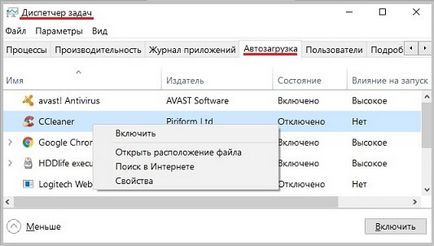
Aici veți găsi o listă de aplicații descărcate automat pentru utilizatorul curent. Puteți afla numele fiecărui program și dezvoltatorul său, starea programului la un moment dat (on / off), impactul programului asupra lansării.
Dacă faceți clic pe orice linie cu butonul drept al mouse-ului, se deschide un meniu contextual cu care puteți dezactiva sau activa programul, aflați locația acestuia pe disc, găsiți informații despre program pe Internet și deschideți fereastra proprietăților.
Pornire dosar
Unii utilizatori sunt interesați de locația directorului de pornire în Windows 10. Deci - locația acestui director este următoarea: "C: \ Users \ name \ AppData \ Roaming \ Microsoft \ Windows \ Start Menu \ Programs \ Startup".
Cea mai ușoară cale de a deschide folderul Startup este de a folosi comanda "Run". Pentru a deschide fereastra "Run", apăsați combinația de taste Win + R. Introduceți "shell: startup" în linia "Open" și faceți clic pe "OK", apoi deschideți folderul "Startup" cu comenzile rapide ale programelor adăugate în lista automată rula.

Controlați autoload utilizând programul CCleaner
Pentru a vedea lista elementelor de pornire, accesați fila "Pornire" din secțiunea "Instrumente". Pentru operațiile cu oricare dintre programele din listă, selectați-l, apoi faceți clic pe butonul dorit din colțul din dreapta sus al ferestrei.
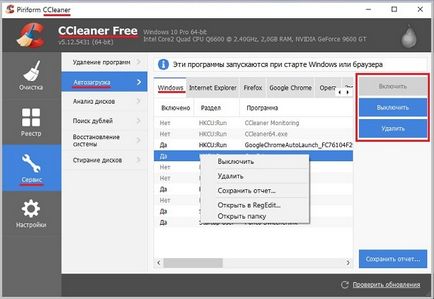
Vă recomand, de asemenea, să citiți:
O listă cu postări similare vă este furnizată de pluginul YARPP.
Articole similare
Trimiteți-le prietenilor: